עדכן את מנהלי ההתקנים הבעייתיים שגורמים לקריסה במחשב שלך
- קבצי מערכת פגומים הם חלק מהגורמים הנפוצים לשגיאות Windows.
- עדכן את המחשב ומנהלי ההתקן שלך באופן קבוע כדי למנוע שגיאות תפעול ב-Windows.
- נקודת שחזור יכולה לעזור להחזיר את המחשב למצב מוקדם יותר, ללא באגים ושגיאות.
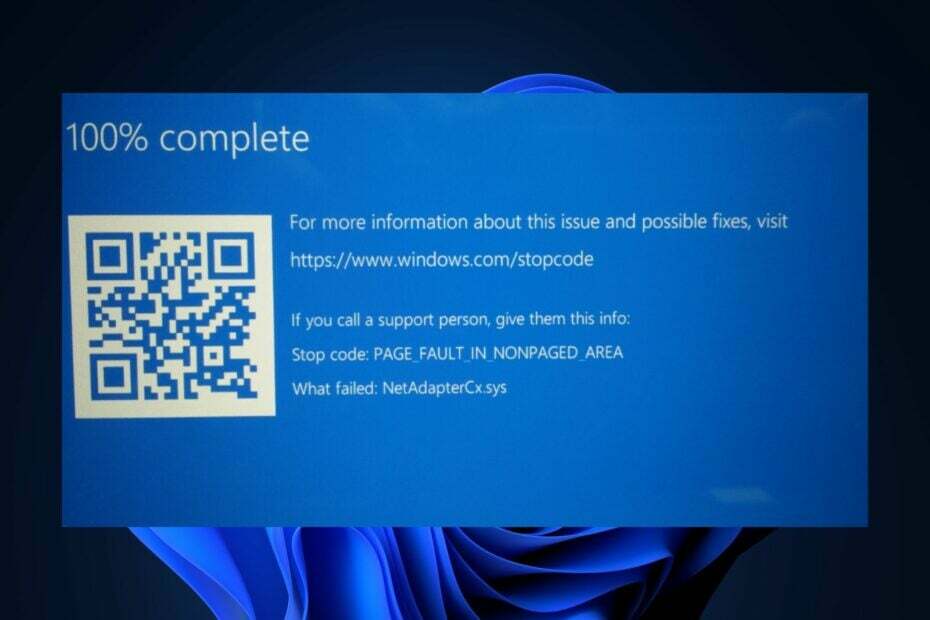
איקסהתקן על ידי לחיצה על הורד את הקובץ
- הורד והתקן את Fortect במחשב האישי שלך.
- הפעל את הכלי ו התחל לסרוק כדי למצוא קבצים שבורים שגורמים לבעיות.
- לחץ לחיצה ימנית על התחל תיקון כדי לתקן בעיות המשפיעות על האבטחה והביצועים של המחשב שלך.
- Fortect הורד על ידי 0 הקוראים החודש.
קריסות BSoD נפוצות למדי בקרב משתמשי Windows. חלק מהקוראים שלנו התלוננו שהם מקבלים את השגיאה netadaptercx.sys כגורם לקריסות ה-BSoD שלהם.
לפיכך, הכנו מדריך שדן בקצרה בקובץ netadaptercx.sys ומספק שלבים לתיקון שגיאת BSoD.
- מהו ה-netadaptercx.sys?
- כיצד אוכל לתקן את netadaptercx.sys?
- 1. עדכן את הדרייברים שלך
- 2. הפעל סריקות SFC ו-DISM
- 3. סרוק לאיתור תוכנות זדוניות
- 4. הפעל שחזור מערכת
- סיכום
מהו ה-netadaptercx.sys?
Netadaptercx.sys, הידוע גם בשם Network Adapter Class Extension עבור קובץ WDF, נוצר על ידי Microsoft כדי להקל על הפיתוח של Microsoft Windows OS. זהו קובץ מנהל התקן של המערכת הממוקם בדרך כלל ב- תיקיית System32.
ה-netadaptercx.sys בהיותו קובץ מערכת, הוא קובץ חיוני שעוזר למחשב שלך ליצור קישוריות לאינטרנט.
כיצד אוכל לתקן את netadaptercx.sys?
לפני שנמשיך עם פתרונות מתקדמים יותר, הנה כמה תיקונים מהירים שתוכל לנסות:
- הפעל מחדש את המחשב.
- סגור יישומי רקע מיותרים במנהל המשימות.
- עדכן את מערכת ההפעלה של Windows.
אם השגיאה נמשכת, להלן הדרכים שבהן תוכל ליישם כדי לתקן את שגיאת BSOD netadaptercx.sys:
1. עדכן את הדרייברים שלך
- הקש על חלונות מקש + ס, הקלד מנהל התקן, ופגע להיכנס.
- בחלון מנהל ההתקנים, גלול ברשימת מנהלי ההתקן, ובדוק אם יש סמל התראה צהוב לצד האפשרות.
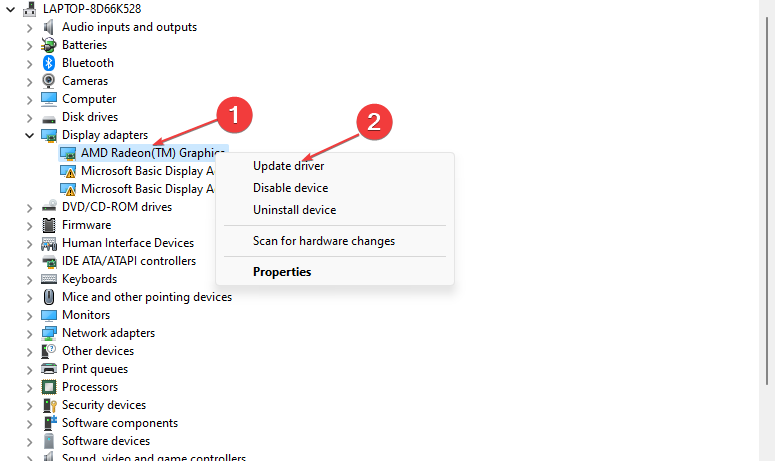
- לחץ לחיצה ימנית על נהג, ובחר עדכן דרייבר.
- בחלון הבא, לחץ חפש אוטומטית תוכנת מנהל התקן מעודכנת, ופעל לפי ההנחיות להשלמת העדכון.

- לאחר שעדכנת את כל מנהלי ההתקנים, הפעל מחדש את המחשב ובדוק אם השגיאה נפתרה.
מנהלי התקנים הם מרכיב חיוני במערכת ההפעלה Windows; הפעלת גרסה מיושנת עשויה להפעיל שגיאות כמו netadaptercx.sys BSOD. אתה יכול לעדכן את מנהלי ההתקנים באמצעות כלי עדכון של Windows או הורד והתקן אותם מאתר היצרן.
2. הפעל סריקות SFC ו-DISM
- הקש על חלונות מפתח, הקלד CMD, לחץ לחיצה ימנית על התוצאה המוצגת ובחר הפעל כמנהל.
- נְקִישָׁה כן כדי להעניק לאפליקציה גישה מנהלתית ב- בקרת חשבון משתמש חַלוֹן.
- לאחר ששורת הפקודה נפתחת, הקלד את הדברים הבאים ולחץ להיכנס:
sfc /scannow
- לאחר הזנת הפקודה, הקלד את הדבר הבא ולחץ להיכנס:
DISM.exe /Online /Cleanup-Image / Restorehealth
- סגור את שורת הפקודה והפעל מחדש את המחשב.
סריקת SFC עוזרת תיקון קבצי מערכת פגומים או פגומים. אם השגיאה netadaptercx.sys נגרמת על ידי קבצי מערכת פגומים; אתה יכול להשתמש ב-System File Checker כדי לתקן את השגיאה.
מצד שני, מומלץ יותר להשתמש ביישום תיקון מחשב מאומת שיכול לסרוק לחלוטין את מערכת ההפעלה של Windows ולתקן קבצים בעייתיים שגורמים לשגיאות BSOD.
3. סרוק לאיתור תוכנות זדוניות
- הקש על חלונות מפתח, הקלד אבטחת Windows, והכה להיכנס.
- בחלון הבא, לחץ על הגנה מפני וירוסים ואיומים, ולחץ אפשרויות סריקה תחת אפשרות האיומים הנוכחיים.
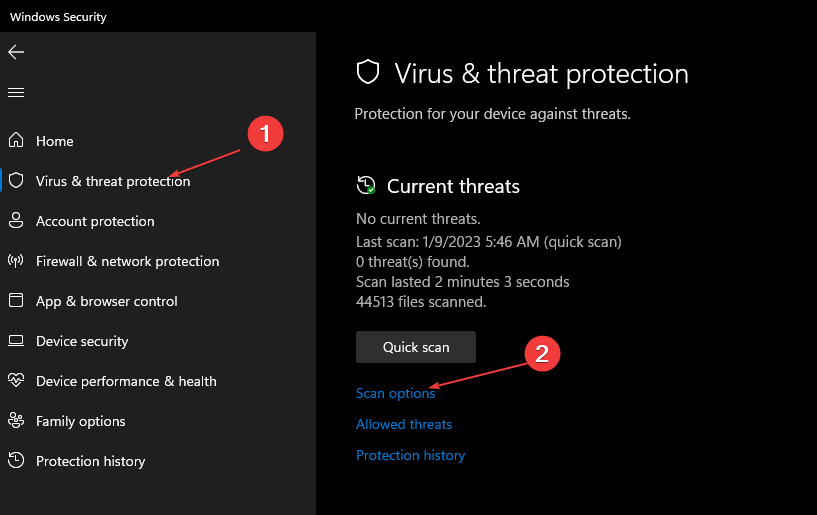
- לאחר מכן, בחר סריקה מלאה מתפריט אפשרויות סריקה ולחץ על לסרוק עכשיו לחצן כדי להתחיל את סריקת הווירוסים.
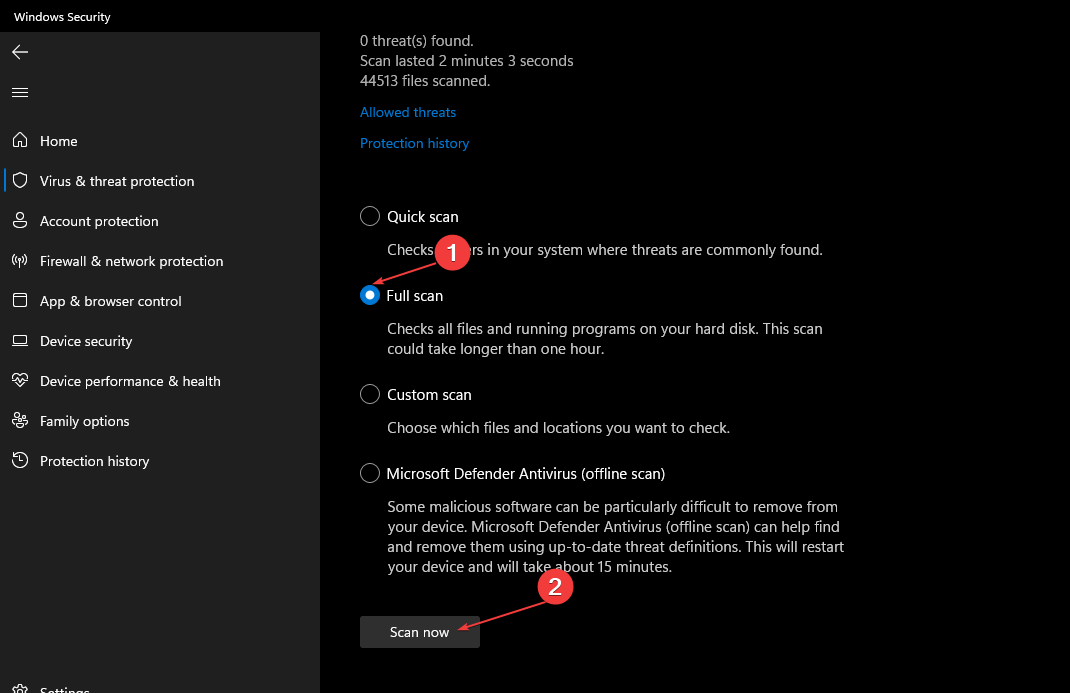
- בנוסף, המתן לסיום הסריקה, הפעל מחדש את המחשב ובדוק אם השגיאה תוקנה.
שגיאות Windows קשורות בדרך כלל לווירוסים ותוכנות זדוניות; אם אתה חווה שגיאת BSOD, סביר להניח שהמחשב שלך נגוע בווירוס. כמו כן, ודא שאתה משתמש בכלי האבטחה של Windows או תוכנת אנטי וירוס של צד שלישי כדי להגן על המחשב שלך מפני קבצים ואפליקציות זדוניות.
- WD SES Device USB: מנהל ההתקן לא נמצא [תיקון]
- שגיאה בתקשורת עם שירות הפלאגין ב-ChatGPT [תיקון]
- WordPad לא נפתח? 4 דרכים לתקן את זה
4. הפעל שחזור מערכת
- לחץ לחיצה ימנית על הַתחָלָה תפריט, הקלד לשחזר ולחץ צור נקודת שחזור.
- לאחר מכן, בחר מאפייני מערכת ולבחור שחזור מערכת לַחְצָן.

- בתיבה שחזר קבצים והגדרות, לחץ על הַבָּא.

- בחלון הבא, בחר את נקודת השחזור שאליה ברצונך לשחזר את המחשב, ולחץ הַבָּא.

- לאחר מכן, לחץ סיים כדי להשלים את שחזור המערכת.
אם אתה עומד לבצע שינוי משמעותי במערכת ההפעלה שלך, מומלץ לעשות זאת צור נקודת שחזור אתה יכול לחזור למקרה שנתקלת בטעויות.
סיכום
שגיאות מסך המוות הכחול (BSOD) נפוצות בקרב משתמשי Windows וקל לתקן אותן. עם השלבים המפורטים במדריך זה, אתה אמור להיות מסוגל לתקן את שגיאת BSOD netadaptercx.sys.
עדיין נתקלים בבעיות?
ממומן
אם ההצעות לעיל לא פתרו את הבעיה שלך, המחשב שלך עלול להיתקל בבעיות קשות יותר של Windows. אנו מציעים לבחור בפתרון הכל-באחד כמו Fortect לתקן בעיות ביעילות. לאחר ההתקנה, פשוט לחץ על הצג ותקן לחצן ולאחר מכן לחץ התחל תיקון.


